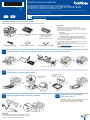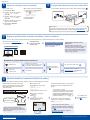Rozbaľte zariadenie a skontrolujte súčasti
Súprava jednotky valca a tonerovej
kazety
Náhradná tonerová kazeta
(iba DCP-L2627DWXL /
MFC-L2827DWXL.
Uložte na neskoršie použitie.)
Sieťový napájací kábel Stručný návod na obsluhu Príručka bezpečnosti výrobku
1Odstráňte baliaci materiál a nainštalujte súpravu jednotky valca a tonerovej kazety
2Vložte papier do zásobníka na papier
3Pripojte napájací kábel a zapnite zariadenie
Zadná strana Predná strana
POZNÁMKA:
Pred pripojením napájacieho kábla vyhľadajte štítok so sériovým
číslom v zadnej alebo na bočnej strane zariadenia. Poznačte si
toto číslo na registráciu produktu a záručnú podporu.
POZNÁMKA:
• Súčasti v balení sa môžu líšiť v závislosti od krajiny.
• Dostupné rozhrania pripojenia sa môžu líšiť v závislosti od modelu.
Ak používate káblové pripojenie, musíte kúpiť správny kábel pre
rozhranie, ktoré chcete používať.
• Kábel USB
Odporúčame vám zakúpiť si kábel typu USB 2.0 (Typ A/B), ktorý
je kratší ako 2 metre.
• Sieťový kábel (iba pre modely s káblovým pripojením)
Použite priamy skrútený kábel kategórie 5 (alebo vyššej).
• Snímky obrazovky a obrázky v tomto Stručnom návode na obsluhu
zobrazujú model MFC-L2860DW.
• Spoločnosť Brother sa snaží o zníženie odpadov a šetrenie surovín
a energie, ktoré sú potrebné na ich výrobu.
Ďalšie informácie o našej ochrane životného prostredia nájdete na
adrese www.brotherearth.com.
• Odložte všetok obalový materiál a škatuľu v prípade, že budete
musieť prepravovať zariadenie.
Odstráňte oranžovú časť.
1
1
2
Silno zatlačte.
Dbajte na to, aby papier
nepresahoval
nad značku.
4Vyberte si vašu krajinu/jazyk
(iba úvodné nast.)
Po zapnutí zariadenia môže byť potrebné nastaviť vašu
krajinu alebo jazyk (v závislosti od zariadenia).
V takom prípade nasledujte pokyny na displeji.
Odstráňte ochrannú pásku alebo film, ktoré pokrývajú zariadenie a spotrebný materiál.
Prispôsobte vodiace
lišty papiera.
Stručný návod na obsluhu
Najprv si prečítajte Príručku bezpečnosti výrobku a potom Stručný návod na obsluhu, kde sú uvedené pokyny na správnu inštaláciu.
Nie všetky modely sú dostupné vo všetkých krajinách.
Najnovšie príručky sú dostupné na webovej stránke Brother support:
support.brother.com/manuals
RO SK
DCP-L2600D / DCP-L2620DW / DCP-L2622DW / DCP-L2625DW / DCP-L2627DW /
DCP-L2627DWXL / DCP-L2627DWE / DCP-L2640DN / DCP-L2660DW / DCP-L2665DW / MFC-L2802DN /
MFC-L2800DW / MFC-L2802DW / MFC-L2827DWXL / MFC-L2827DW / MFC-L2835DW / MFC-L2860DWE /
MFC-L2860DW / MFC-L2862DW / MFC-L2886DW / MFC-L2922DW
D02VK4001-00
SVK
Verzia 0

7Pripojenie počítača alebo mobilného zariadenia k vášmu zariadeniu
Pomocou tohto postupu dokončite nastavenie s použitím niektorého typu pripojenia dostupného na vašom zariadení.
setup.brother.com
8Manuálne bezdrôtové nastavenie (bezdrôtové modely)
Nájdite SSID (Názov siete) a sieťový kľúč
(Heslo) na bezdrôtovom prístupovom bode
alebo smerovači a zapíšte ich do tabuľky
poskytnutej nižšie.
SSID (Názov siete)
Sieťový kľúč (Heslo)
Ak tieto informácie nedokážete nájsť,
požiadajte o ne svojho správcu siete alebo
producenta bezdrôtového prístupového bodu
alebo smerovača.
SSID: XXXXXXX
Sieťový kľúč: XXXX
Pre modely s dotykovým
displejom:
Stlačte >
[Najst Wi-Fi siet].
Postupujte podľa pokynov
dotykovej obrazovke.
Pre nainštalovanie
softvéru prejdite na
krok .
Pokiaľ nastavenie nebolo úspešné,
reštartujte zariadenie Brother a bezdrôtový
prístupový bod alebo smerovač a zopakujte
krok .
Ak to stále nebolo úspešné, prejdite na
support.brother.com.
• Pre modely s LCD DCP:
Podržaním (alebo opakovaným stláčaním)
▲ alebo ▼ vyberte jeden z týchto znakov:
0123456789abcdefghijklmnopqrstuvwxyz
ABCDEFGHIJKLMNOPQRSTUVWXYZ
(medzernik)!"#$%&'()*+,-./:;<=>?@[\]^_‘{|}~
Po úspešnom nastavení bezdrôtového
pripojenia sa na dotykovom displeji/LCD
zobrazí [Pripojene].
Ak bezdrôtové nastavenie nebolo úspešné, pokúste sa nastaviť pripojenie manuálne.
6Pripojte kábel telefónnej linky (pre modely MFC)
Ak na zariadení neplánujete používať funkciu faxu, prejdite na krok č. .
Pre modely s LCD:
Stlačte Menu a potom vyberte
[Siet] >
[WLAN(Wi-Fi)] >
[Najst siet].
Postupujte podľa pokynov na LCD.
Vyberte SSID (Názov siete) pre váš prístupový
bod alebo smerovač a zadajte Sieťový kľúč
(Heslo).
(Pre Európu)
V prípade, že to potrebujete, môžeme vám zadarmo poslať originálny kábel
Brother. Ak nás chcete kontaktovať, navštívte stránku www.brother.eu.
5Vyberte si váš jazyk (ak je to potrebné)
Pre modely s dotykovým displejom:
1. Na dotykovom displeji zariadenia
stlačte [Nastavenia] >
[Vsetky nast.] >
[Uvodne nast.] >
[Miestny jazyk].
2. Stlačte váš jazyk.
3. Stlačte tlačidlo .
Pre modely s LCD:
1. Stlačte tlačidlo Menu.
2. Stlačením ▼ alebo ▲ sa zobrazí
[Uvodne nast.], a potom
stlačte OK.
3. Stlačením ▼ alebo ▲ sa zobrazí
[Miestny jazyk], a potom
stlačte OK.
4. Stlačením ▼ alebo ▲ zvoľte svoj
jazyk a potom stlačte OK.
5. Stlačte tlačidlo Stop/Exit
(Stop/Koniec).
Navštívte stránku setup.brother.com
a prevezmite a nainštalujte softvér Brother.
Postupujte podľa
pokynov na displeji
a podľa výziev.
Nastavenie je dokončené
Môžete začať tlačiť a skenovať
pomocou zariadenia.
Dôležité upozornenie pre sieťovú
bezpečnosť:
Predvolené heslo na spravovanie
nastavení tohto zariadenia sa nachádza na
jeho zadnej časti a je označené „Pwd“.
Odporúčame predvolené heslo okamžite
zmeniť, aby ste zariadenie ochránili pred
neoprávneným prístupom.
Nemôžete sa pripojiť? Skontrolujte nasledovné:
Reštartujte svoj bezdrôtový
prístupový bod alebo smerovač. Ak to
nie je možné, prejdite na ďalší krok.
Odpojte kábel.
Káblová sieť
Pripojenie USB
Ak to nepomohlo, prejdite na krok .
Ak ani toto nepomohlo, navštívte
support.brother.com v časti Najčastejšie
otázky a riešenie problémov.
Reštartujte zariadenie a
počítač a potom prejdite na
krok .
Bezdrôtová sieť
Podrobné informácie o zariadení a špecifikácie produktu nájdete v Online Príručka používateľa na adrese
support.brother.com/manuals. © 2023 Brother Industries, Ltd. Všetky práva vyhradené.
D02VK4001-00
-
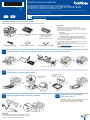 1
1
-
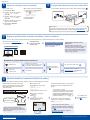 2
2
Brother HL-L2480DW Stručný návod na obsluhu
- Typ
- Stručný návod na obsluhu
- Táto príručka je tiež vhodná pre
Súvisiace články
-
Brother MFC-L3780CDW Stručný návod na obsluhu
-
Brother HL-L2400D Stručný návod na obsluhu
-
Brother HL-L2400D Stručný návod na obsluhu
-
Brother MFC-L2807DW Stručný návod na obsluhu
-
Brother MFC-L3780CDW Stručný návod na obsluhu
-
Brother MFC-L3780CDW Stručný návod na obsluhu
-
Brother MFC-L5710DW Stručný návod na obsluhu
-
Brother MFC-L5710DW Stručný návod na obsluhu
-
Brother MFC-9130CW Užívateľská príručka
-
Brother DCP-L2540DW Návod na obsluhu